- Intekenen benaderen
- Formulier toevoegen
- Titel geven
- Introductie
- Bijlagen
- Start- & Einddatum
- Template / Eigen formulier
- Kinderen selecteren
- Inschrijvingen sluiten bij voldoende reacties
- Uitnodiging versturen
- Uitnodiging versturen instellen
1 | Intekenen benaderen
Ga naar de module
 'Intekenen'.
'Intekenen'.Selecteer
 je eigen groep.
je eigen groep.Formulieren voor ouders van een samengestelde groep of vanuit de hele school (als beheerder) maak je op dezelfde manier aan.
Lees meer over het klaarzetten van intekenformulieren voor de hele school op de pagina 'Intekenformulier voor de hele school'.
Lees meer over het klaarzetten van intekenformulieren voor de hele school op de pagina 'Intekenformulier voor de hele school'.
2 | Formulier toevoegen
Selecteer rechtsboven op de volgende pagina 'Inteken-formulier toevoegen'.
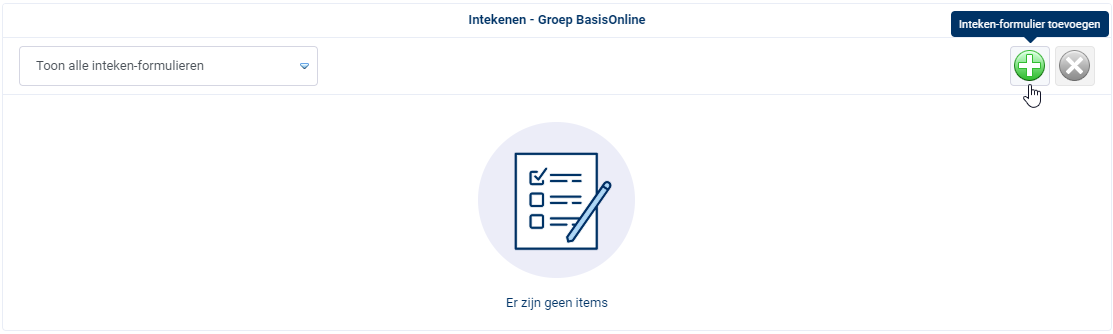
3 | Titel geven (verplicht)
Voorzie het formulier, bij 'Titel', van een naam.
4 | Introductie (verplicht)
Beschrijf het doel van het formulier bij 'Introductie'.

In de App is enkel de introductie zichtbaar. Beschrijf daarom het doel van het formulier.
5 | Bijlagen (optioneel)
Voeg eventueel een bijlage toe. Denk bijvoorbeeld, wanneer ouders gevraagd wordt te rijden, aan een screenshot van de route.
Dit doe je via de optie 'Bijlagen':
6 | Start- & Einddatum (verplicht)
Selecteer vervolgens een start- en einddatum voor het formulier. Je kan er eventueel voor kiezen om het formulier niet te laten verlopen.
Gebruik hiervoor de velden 'Startdatum' en 'Einddatum':
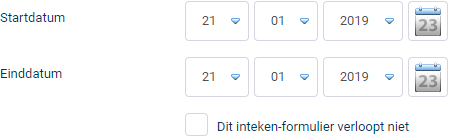
Gebruik je een toekomstige startdatum i.c.m. de optie 'Uitnodiging direct verzenden'?
Dan zullen ouders/verzorgers op de aangegeven datum het intekenformulier krijgen te zien.
Dan zullen ouders/verzorgers op de aangegeven datum het intekenformulier krijgen te zien.
7 | Template / Eigen formulier (verplicht)
Selecteer bij 'Kies een basis template' vervolgens een standaard formulier, of maak er zelf een aan met de optie 'Maak je eigen formulier'.

Lees meer over het aanmaken en versturen van een intekenformulier op de pagina: 'Intekenformulier samenstellen'.
8 | Kinderen selecteren (verplicht)
Voeg de kinderen toe waarvan de ouders het formulier dienen te ontvangen.
Deze optie gebruik je via het veld 'Selecteer de kinderen waarvan ouders kunnen inschrijven':
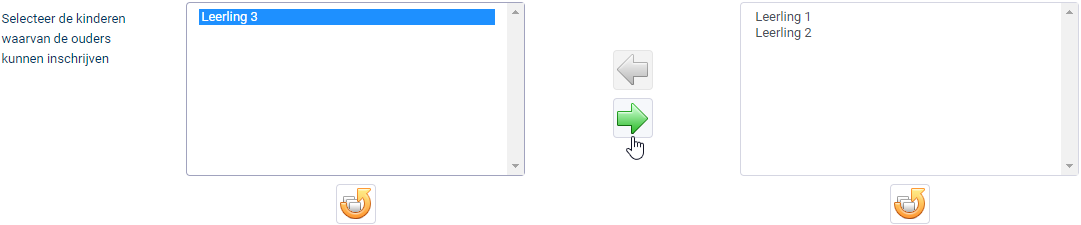
 Tip: Voeg snel alle leerlingen toe met 'Select all'.
Tip: Voeg snel alle leerlingen toe met 'Select all'.9 | Inschrijvingen sluiten bij voldoende reacties (optioneel)
Je kan optioneel het formulier automatisch laten sluiten.
Selecteer hiervoor 'Inschrijving sluiten bij voldoende reacties' bij 'Opties' onderaan het formulier.
Je kan het formulier vervolgens op 2 manieren automatisch laten sluiten:
Optie 1
Het formulier automatisch laten sluiten wanneer een door jouw gekozen aantal formulieren ingevuld zijn.
Wil je bijvoorbeeld 5 reacties dan stel je dit als volgt in:
Optie 2
Het formulier automatisch laten sluiten wanneer een door jouw gekozen aantal cumulatief behaald wordt met een vraag.
Wil je bijvoorbeeld 30 kinderen vervoeren dan stel je dat als volgt in:

10 | Uitnodiging versturen (verplicht)
Vervolgens dien je de uitnodiging te versturen zodat ouders zich in kunnen schrijven:
Optie 1
Selecteer '
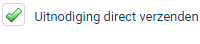 ', onderaan, tijdens het aanmaken van een formulier.
', onderaan, tijdens het aanmaken van een formulier.Optie 2
Selecteer
11 | Uitnodiging versturen instellen (verplicht)
Tot slot kom je in onderstaand scherm terecht:
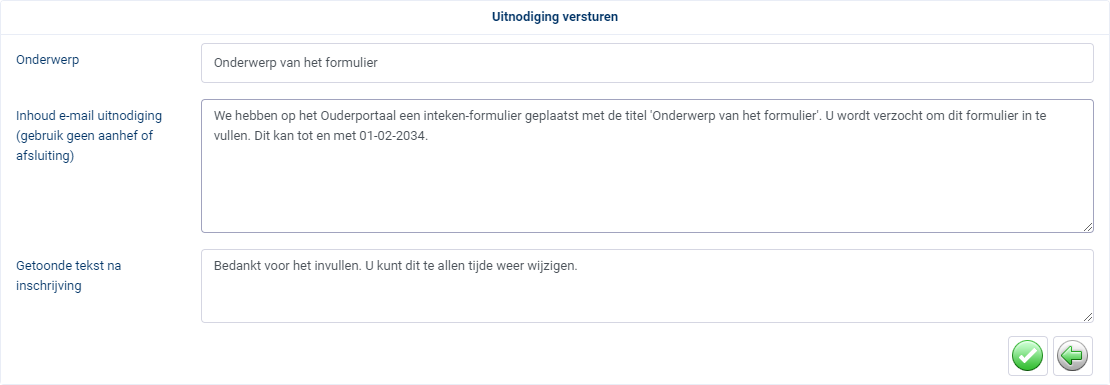
Hier kan je de de mail die naar ouders gestuurd wordt aanpassen en de uitnodiging versturen.
De uitnodiging van een formulier wordt altijd direct verzonden.
Indien de startdatum in de toekomst ligt krijgen ouders direct een uitnodiging waarop vermeld staat per wanneer ze het formulier in kunnen vullen.
Indien de startdatum in de toekomst ligt krijgen ouders direct een uitnodiging waarop vermeld staat per wanneer ze het formulier in kunnen vullen.
